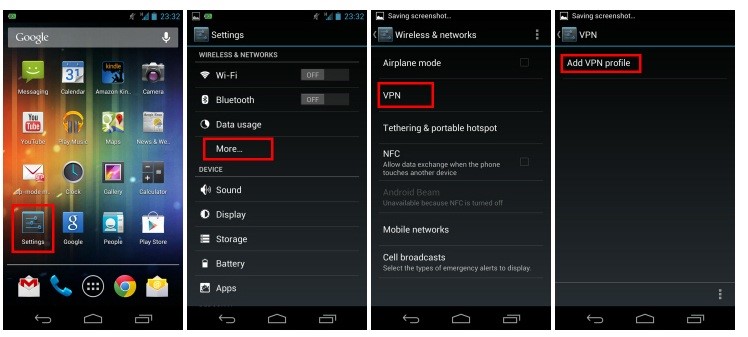در اینجا چگونگی اتصال به VPN Gate Public VPN Relay Server با استفاده از L2TP/IPsec VPN Client ساخته شده روی Android وجود دارد.پس از خرید VPN از parsvpn.online مطابق دستور زیر عمل کنید. متاسفانه هنوز امکان خرید کریو برای اندروید فراهم نشده.
در این دستورالعمل، هر عکس صفحه نمایش از 4.x Androidگرفته شده است. دیگر نسخه های UIs دارای پیکربندی مشابه هستند، با این حال تفاوت های جزئی وجود دارد.
این عکس صفحه روی نسخه انگلیسی Android iOS است. اگر از زبان های دیگر استفاده می کنید نیز می توانید با توجه به دستورالعمل زیر به راحتی پیکربندی کنید.
- تنظیمات اولیه ( تنها یکبار و در دفعه اول)
از برنامه “Settings” اندروید شروع کنید.
در فهرست “Wireless & Networks”، “More…” را باز کنید و “VPN” را انتخاب کنید.
بر روی “Add VPN profile” کلیک کنید برای اینکه یک تنظیمات اتصال VPN جدید ایجاد کنید.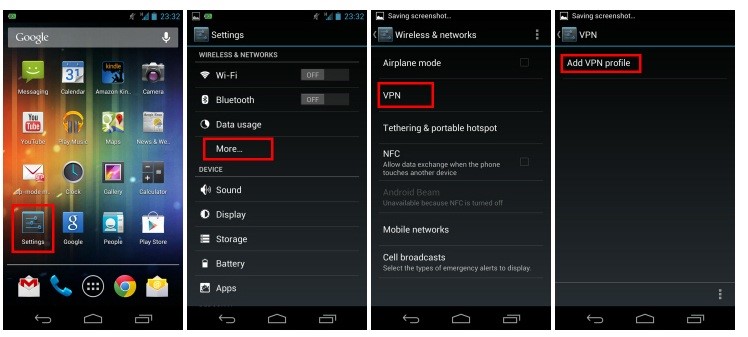
ویرایش تنظیمات اتصال VPN جدید ظاهر خواهد شد. در فیلد “Name” چیزی مانند “vpn” وارد کنید و در فیلد “Type” گزینه “L2TP/IPSec PSK” را انتخاب کنید.
در این صفحه نمایش، در صفحه نمایش، شما مجبورید هر دو نام دامنه یا IP address مقصد VPN Gate Public VPN Relay Server را تعیین کنید.
صفحه VPN Servers Listرا باز کنید، روی VPN Relay Server که می خواهید استفاده کنید، کلیک کنید. DDNS Hostname یا IP Address (ارقامی مانند xxx.xxx.xxx.xxx ) را کپی کنید و بر روی صفحه پیکربندی در فیلد “Server address” وارد کنید.
به طور کلی، DDNS Hostname برای مشخص کردن پیشنهاد شده است. DDNS hostname می تواند دنبال شود برای اینکه استفاده شود حتی اگر مکاتبه های آدرس IP از DDNS hostname در آینده تغییر کند. با این حال، در برخی کشورها و نواحی، ممکن است شما قادر به استفاده از DDNS hostname نباشید. اگر برای تعیین DDNS hostname شکست خوردید مشخصات آدرس IP را به جای آن امتحان کنید.
صفحه پیکربندی را پایین بروید و چک باکس “Show advanced options” را انتخاب کنید.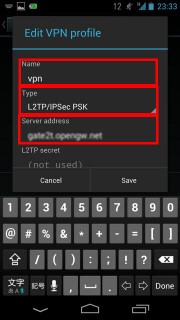
“vpn” را در فیلد “IPSec pre-shared key” ذکر کنید.
در فیلد “Forwarding routes” این ارقام “0.0.0.0/0” را مشخص کنید. اطمینان حاصل کنید که فیلد “Forwarding routes” را به درستی وارد کرده اید. اگر نه، شما نمی توانید از طریق VPN ارتباط برقرار کنید.
بعد از قرار دادن، “Save” را انتخاب کنید و تنظیمات اتصال VPN را ذخیره کنید.
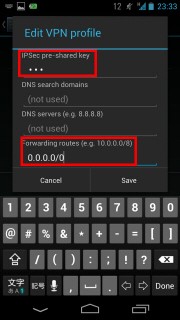
- اتصال VPN
شما می توانید یک اتصال VPN را با استفاده از ایجاد تنظیمات اتصال VPN در هر زمانی شروع کنید. لیست تنظیمات اتصال VPN را باز کنید و تنظیمات را انتخاب کنید، شما تصویر زیر را خواهید دید.
برای بار اول استفاده، شما باید فیلدهای “Username” و “Password” را پر کنید.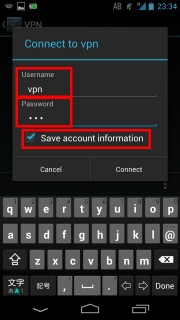
در هر دو فیلد “Username” و “Password” می توانید “vpn” را ذکر کنید، و “Save account information” را علامت بزنید.
“Connect” را بزنید تا اتصال VPN شروع شود.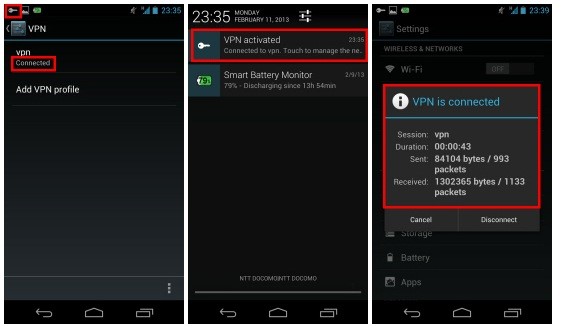
بعد از اینکه اتصال VPN برقرار شد، نشانه “Connected” در کنار تنظیمات اتصال VPN ظاهر خواهد شد، و وضعیت ناحیه مشخص از Android در پیام “VPN activated” نشان داده خواهد شد. شما می توانید پیام را باز کنید برای اینکه وضعیت اتصال VPN را ببینید.
- با استفاده از VPN از اینترنت لذت ببرید
درحالیکه VPN برقرار شده است، همه ارتباطات به سمت اینترنت از طریق سرور VPN ارسال می شود.
شما می توانید VPN Gate Top Page را بازدید کنید برای اینکه آدرس IP جهانی فعلی خود را ببینید. شما می توانید کشور منبع یا ناحیه ای که به دیگر تغییر کرده را ببینید اگر به سرور VPN متصل شده اید که در کشور خارجی واقع شده است.
از YouTube، Facebook یا Twitter درحالیکه اتصال VPN شما برقرار است لذت ببرید.
Facebook, Twitter و Gmail از پروتکل های ارتباطی رمزشده HTTPS (SSL) استفاده می کنند. صرف نظر از اینکه VPN باشد یا نه، هیچ کس نمی تواند به این ارتباطات رمزگذاری شده ضربه بزند.
خرید VPN و خرید کریو در parsvpn.online